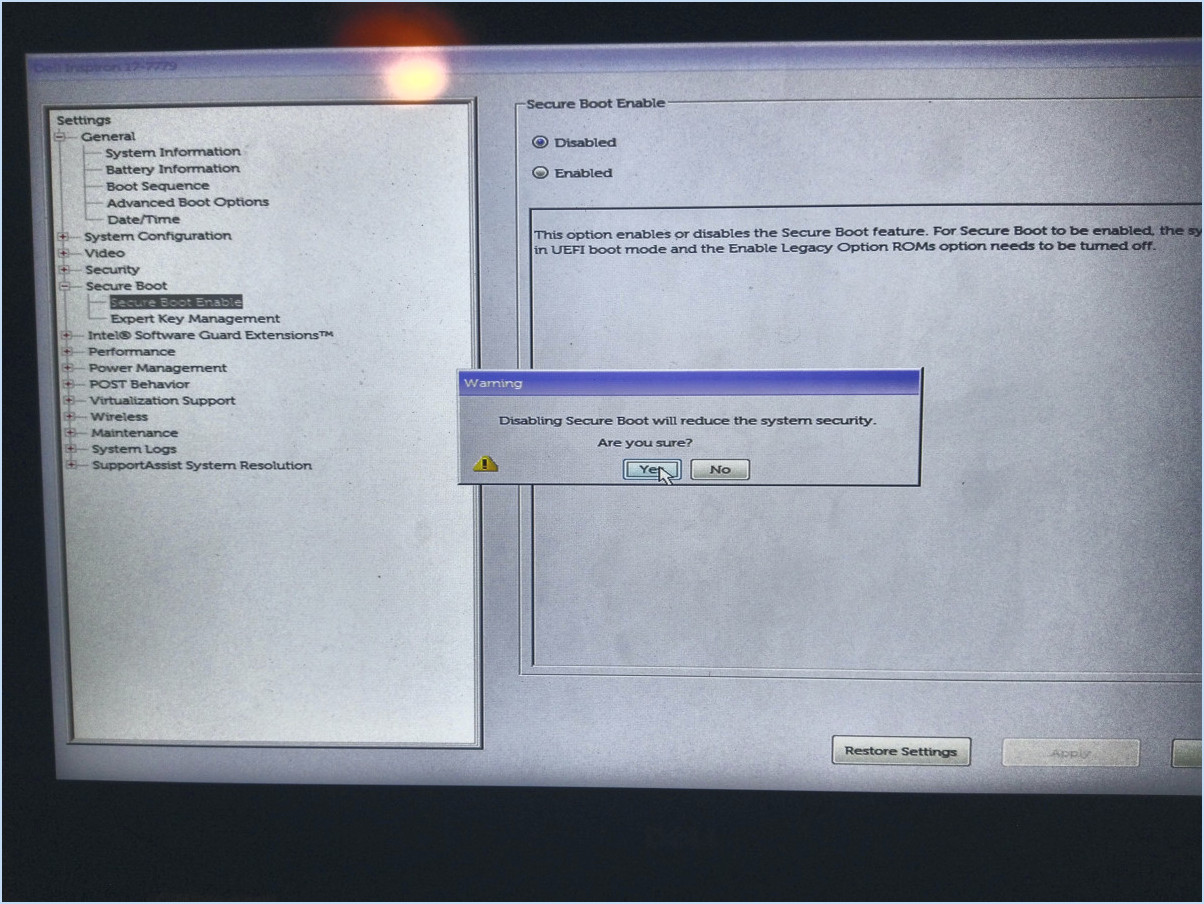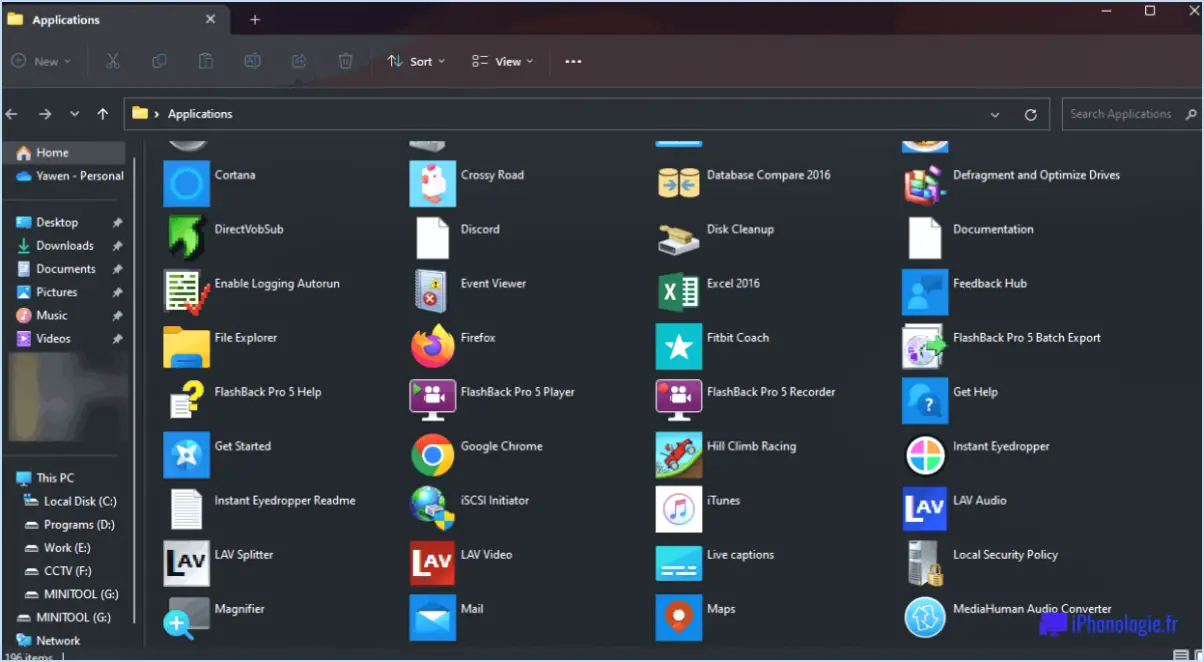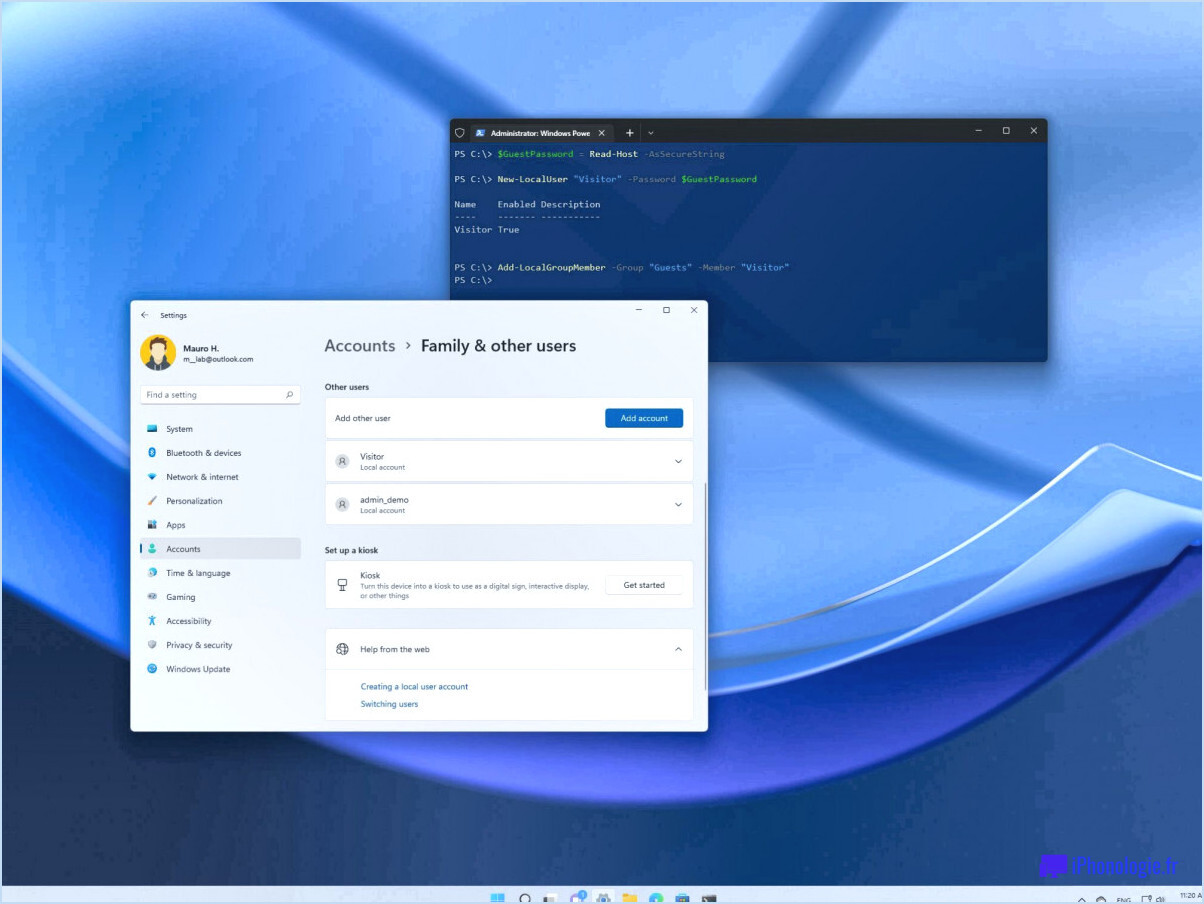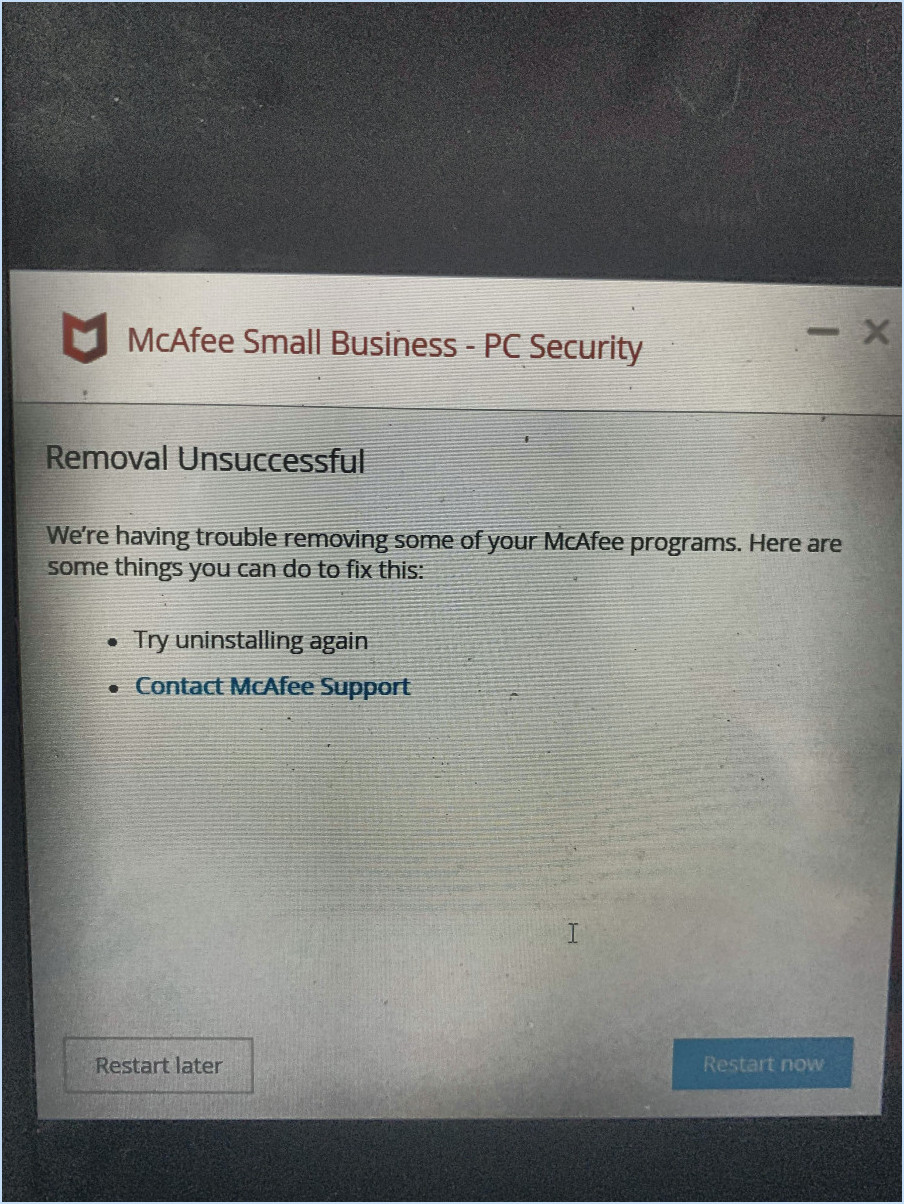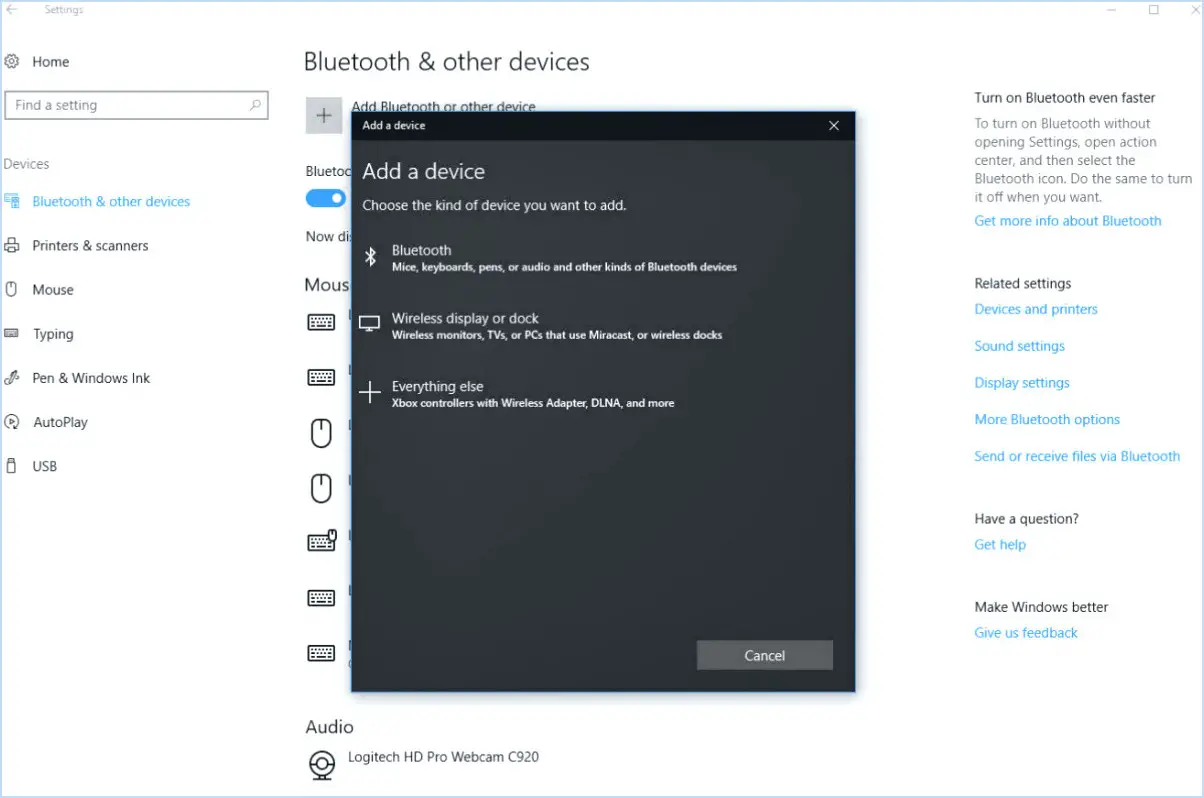Comment afficher et supprimer les métadonnées de votre fichier?
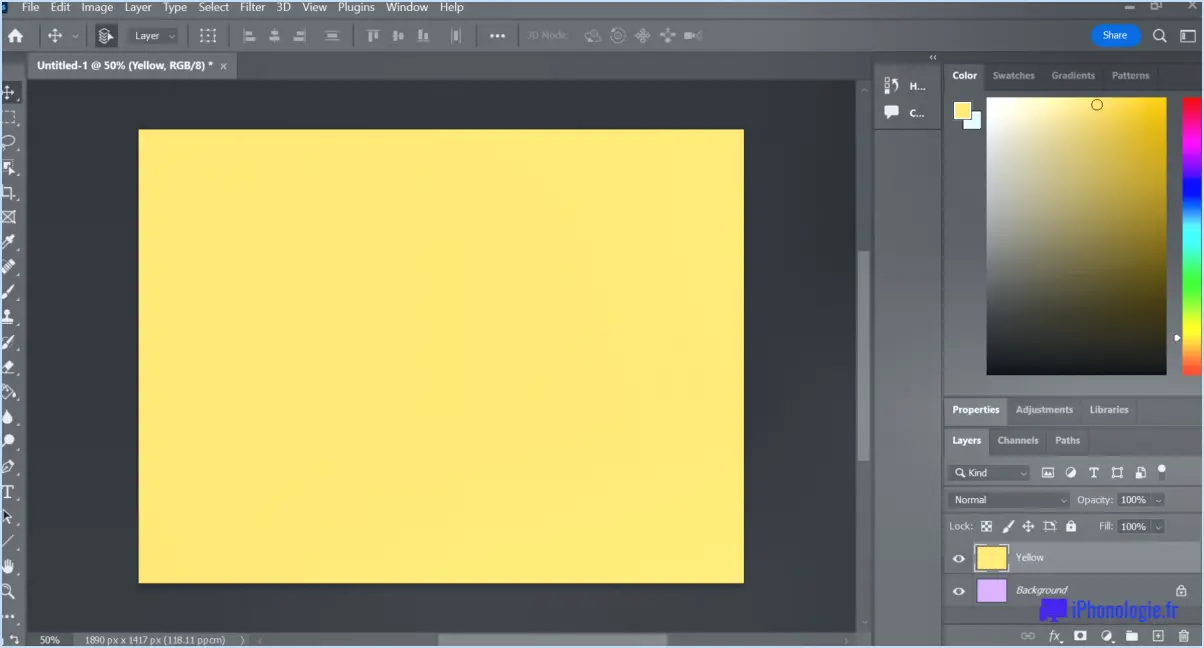
Pour afficher et supprimer les métadonnées de votre fichier, vous pouvez facilement utiliser la boîte de dialogue intégrée des propriétés du fichier dans Windows. En suivant quelques étapes simples, vous pourrez accéder aux métadonnées associées à vos fichiers et les gérer.
- Visualisation des métadonnées:
- Localisez le fichier dont vous souhaitez afficher les métadonnées dans l'explorateur de fichiers de Windows.
- Cliquez avec le bouton droit de la souris sur le fichier pour ouvrir un menu contextuel et sélectionnez "Propriétés" dans la liste des options.
- Une nouvelle fenêtre apparaît, présentant différents onglets. Cliquez sur l'onglet "Détails" pour accéder aux métadonnées associées au fichier.
- Dans l'onglet "Détails", vous trouverez une multitude d'informations, notamment les attributs du fichier tels que la taille, le type et la date de création, ainsi que des champs de métadonnées spécifiques tels que l'auteur, le titre et les balises.
- Suppression des métadonnées:
- La boîte de dialogue des propriétés du fichier étant toujours ouverte, accédez à l'onglet "Détails" où les métadonnées sont affichées.
- Pour supprimer des champs de métadonnées spécifiques, localisez le champ que vous souhaitez supprimer et décochez la case située à côté. Par exemple, si vous souhaitez supprimer les informations relatives à l'auteur, décochez la case située à côté du champ "Auteur".
- Si vous souhaitez supprimer toutes les métadonnées du fichier, vous pouvez cliquer sur le lien "Supprimer les propriétés et les informations personnelles" au bas de la boîte de dialogue.
- Une nouvelle boîte de dialogue apparaît, présentant deux options : "Créer une copie avec toutes les propriétés possibles supprimées" ou "Supprimer les propriétés suivantes de ce fichier". Vous pouvez sélectionner l'option souhaitée en fonction de vos préférences.
- Après avoir fait votre choix, cliquez sur le bouton "OK" pour supprimer les métadonnées du fichier.
Il est important de noter que la suppression des métadonnées d'un fichier est irréversible. Il est donc recommandé de faire preuve de prudence et de s'assurer que vous ne supprimez que les informations que vous ne souhaitez plus voir associées au fichier. Ce processus peut être particulièrement utile lorsque vous partagez des fichiers et que vous souhaitez vous assurer que des informations sensibles ou inutiles ne sont pas divulguées par inadvertance.
En conclusion, en utilisant la boîte de dialogue des propriétés des fichiers dans Windows, vous pouvez facilement afficher et supprimer les métadonnées associées à vos fichiers. Cela vous permet de contrôler les informations attachées à vos fichiers, d'améliorer la confidentialité et de garantir une gestion appropriée des données sensibles.
Comment supprimer les métadonnées d'un fichier Mac?
Pour supprimer les métadonnées d'un fichier sur Mac, vous pouvez utiliser l'outil intégré "metadata" disponible dans le paquet "utils". Cet outil puissant vous permet d'éliminer les métadonnées de différents formats de fichiers, notamment JPEG, PNG, GIF, PDF et HTML. Voici un guide concis sur la suppression des métadonnées d'un fichier sur votre Mac :
- Ouvrez l'application Terminal sur votre Mac. Vous la trouverez dans le dossier "Utilitaires" de la section "Applications".
- Dans la fenêtre de Terminal, tapez métadonnées suivi du chemin d'accès au fichier que vous souhaitez modifier. Par exemple, si votre fichier se trouve sur le bureau, vous devez taper métadonnées suivi du chemin d'accès au fichier que vous souhaitez modifier :
``shell
metadata /Users/VotreNomD'utilisateur/Bureau/VotreFichier.jpg
```
- Appuyez sur la touche Entrée pour exécuter la commande. Les métadonnées associées au fichier seront supprimées, ce qui garantit que vos informations personnelles et autres détails ne sont plus incorporés dans le fichier.
N'oubliez pas de remplacer "VotreNomd'utilisateur" par votre nom d'utilisateur Mac et "VotreFichier.jpg" par le nom et l'extension de votre fichier spécifique. Ce processus vous permet de protéger votre vie privée en supprimant les informations potentiellement sensibles des métadonnées du fichier.
Pouvez-vous supprimer vos métadonnées?
Bien que vous ne puissiez pas supprimer entièrement vos métadonnées, vous avez la possibilité de supprimer certaines informations qu'elles contiennent. Voici quelques étapes à suivre pour supprimer des éléments de métadonnées spécifiques :
- Nom de l'auteur: Vous pouvez supprimer le nom de l'auteur d'un fichier en modifiant les propriétés du document ou les métadonnées dans l'application que vous avez utilisée pour créer le fichier.
- Date de création: La modification de la date de création d'un fichier peut se faire en modifiant les propriétés du fichier par le biais de votre système d'exploitation ou en utilisant un logiciel spécialisé conçu à cet effet.
- Mots clés: Pour supprimer les mots-clés associés à un fichier, vous pouvez modifier les propriétés du document ou les métadonnées dans le fichier lui-même.
- Autres métadonnées : Certaines applications et certains logiciels offrent des options permettant de modifier ou de supprimer des champs de métadonnées supplémentaires tels que des balises, des descriptions ou des commentaires associés à un fichier.
N'oubliez pas que les étapes spécifiques peuvent varier en fonction du logiciel ou du système d'exploitation que vous utilisez. Pour obtenir des instructions précises, consultez toujours la documentation ou les ressources en ligne spécifiques à votre configuration. Bien que vous puissiez supprimer certains éléments de métadonnées, il est important de noter que certaines métadonnées, comme le format ou la taille du fichier, ne peuvent pas être supprimées.
Comment supprimer les métadonnées d'un site web?
Pour supprimer les métadonnées d'un site web, vous disposez de plusieurs options. Tout d'abord, vous pouvez utiliser la fonction "Voir la source de la page" de votre navigateur web. Cela vous permet d'accéder au code sous-jacent de la page web et de localiser les balises de métadonnées, qui peuvent ensuite être supprimées manuellement.
Vous pouvez également utiliser des outils de suppression des métadonnées conçus pour des navigateurs spécifiques. Par exemple, Metadata Cleaner est une extension Chrome qui élimine efficacement les métadonnées. De même, Supprimer toutes les métadonnées est un module complémentaire de Firefox qui remplit une fonction similaire.
En employant ces méthodes, vous pouvez supprimer efficacement les métadonnées de votre site web et garantir une empreinte numérique plus propre. N'oubliez pas de faire preuve de prudence et de revérifier vos actions afin d'éviter toute modification involontaire.
Comment supprimer les métadonnées d'un PDF?
Pour supprimer les métadonnées d'un PDF, vous pouvez suivre les étapes suivantes :
- Ouvrez le fichier PDF à l'aide d'un programme comme Adobe Acrobat ou Adobe Reader.
- Allez dans le menu "Fichier" et choisissez "Enregistrer sous".
- Dans la boîte de dialogue "Enregistrer sous", sélectionnez le format "PDF".
- Cliquez sur le bouton "Options" pour accéder à des paramètres supplémentaires.
- Recherchez une option liée aux métadonnées ou aux propriétés du document.
- Décochez ou désactivez les cases à cocher ou les paramètres qui indiquent d'inclure les métadonnées.
- Cliquez sur "OK" ou "Enregistrer" pour enregistrer le fichier PDF sans les métadonnées.
Vous pouvez également utiliser un logiciel tiers ou des outils en ligne spécialement conçus pour supprimer les métadonnées des PDF. Ces outils offrent souvent des options plus avancées et une plus grande souplesse dans la gestion de la suppression des métadonnées.
N'oubliez pas d'examiner le fichier PDF enregistré pour vous assurer que les métadonnées ont bien été supprimées.
Comment supprimer les métadonnées d'un iPhone?
Pour supprimer les métadonnées de votre iPhone, vous avez plusieurs options à votre disposition. Tout d'abord, vous pouvez utiliser des applications spécialisées dans la suppression des métadonnées, telles que Metadata Cleaner ou Exif Eraser, qui sont conçues pour éliminer efficacement les métadonnées de vos photos. Vous pouvez également tirer parti de la fonctionnalité intégrée à l'application Photos. Il vous suffit d'ouvrir l'application Photos, de sélectionner la ou les photos souhaitées, d'appuyer sur le bouton "Partager", puis de choisir l'option "Supprimer l'emplacement" pour éliminer les données de localisation de vos photos. Ces méthodes vous permettent de préserver votre vie privée et de vous assurer que des informations sensibles ne sont pas partagées par inadvertance.
Comment masquer les métadonnées dans une vidéo?
Pour masquer les métadonnées dans une vidéo, plusieurs options s'offrent à vous :
- Encoder avec un logiciel de montage vidéo : Utilisez des applications comme Adobe Premiere ou Final Cut Pro pour encoder la vidéo. Ces programmes proposent souvent des options permettant de modifier ou de supprimer les métadonnées au cours du processus d'encodage, ce qui garantit que les informations sensibles restent cachées.
- Supprimez les métadonnées à l'aide de l'éditeur de métadonnées : Une autre méthode consiste à utiliser un outil spécialisé comme Metadata Editor. Ce programme vous permet de supprimer ou de modifier de manière sélective les métadonnées associées à la vidéo, afin de protéger les données sensibles qui peuvent y être incorporées.
En employant ces techniques, vous pouvez dissimuler efficacement les métadonnées dans vos vidéos, tout en préservant la vie privée et en protégeant les informations sensibles.
Où sont stockées les métadonnées des fichiers?
Les métadonnées des fichiers sont principalement stockées au même endroit que le fichier lui-même, ce qui garantit que les données sont étroitement associées au fichier qu'elles décrivent. Cette disposition permet de récupérer et de conserver facilement les métadonnées lors de l'accès au fichier. Toutefois, certains logiciels offrent la possibilité de stocker les métadonnées séparément du fichier, ce qui permet aux utilisateurs de spécifier d'autres emplacements de stockage. Cette option est utile dans les situations où les métadonnées doivent être gérées indépendamment ou lorsque des mesures de sécurité supplémentaires sont nécessaires. Le stockage des métadonnées avec le fichier est l'approche conventionnelle, mais les emplacements de stockage alternatifs peuvent offrir une flexibilité accrue et des options de personnalisation basées sur des exigences spécifiques.
La capture d'écran supprime-t-elle les métadonnées?
Oui,les captures d'écran suppriment les métadonnées. Lorsque vous effectuez une capture d'écran sur votre téléphone ou votre ordinateur, le fichier image n'inclut aucune des informations qui se trouvaient à l'origine dans le fichier photo, comme les données de localisation ou les paramètres de l'appareil photo.